The Predmetov v vsebniku ni bilo mogoče oštevilčiti.Dostop je zavrnjen Napaka v operacijskem sistemu Windows 10 je zelo pogosta napaka, s katero se uporabniki srečujejo pri obravnavi datoteke oz mapa dovoljenja. Windows nam omogoča skupno rabo mape ali datoteke z več uporabniki prek lokalnega omrežja. Kot skrbnik, ko poskušate uporabnikom ali uporabniškim skupinam spremeniti dovoljenje za dostop do nekaterih map, to Predmetov v vsebniku ni bilo mogoče oštevilčiti napaka se lahko prikaže.

Vzroki, zakaj se ta napaka lahko prikaže? Dva glavna razloga, ki privedeta do tega Predmetov v vsebniku ni bilo mogoče oštevilčiti Izdaja sistema Windows 10. Lahko se pojavi bodisi zaradi neskladja v dovoljenjih za datoteke ali mape bodisi zaradi nekaterih nastavitev map, ki jih je mogoče nepravilno konfigurirati.
Kako odpraviti napako s štetjem predmetov v napaki vsebnika?
Na srečo so koraki za rešitev te težave priročni in preprosti. Nekaj osnovnih popravkov v nastavitvah sistema Windows in vsi boste pripravljeni na enostavno dodelitev uporabniških dovoljenj mapi. Preverimo jih.
Popravek 1 - Uporaba povišanega ukaznega poziva
1. Iskanje cmd v oknu ukaznega poziva.
2. Z desno miškino tipko kliknite ikona ukaznega poziva in Zaženi kot skrbnik.
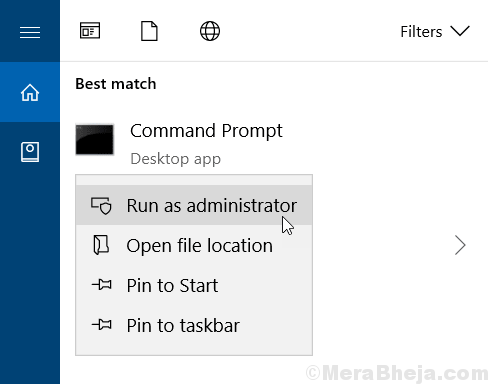
3. Zdaj kopirajte in prilepite spodnje ukaze v okno ukaznega poziva in izvršite ukaze enega za drugim.
prevzem / F X: \FULL_PATH_TO_FOLDER prevzem / F X: \FULL_PATH_TO_FOLDER / r / d y icacls X: \FULL_PATH_TO_FOLDER / grant Administrators: F icacls X: \FULL_PATH_TO_FOLDER / grant Administrators: F / t
Prepričajte se, da se spremenite FULL_PATH_TO_FOLDER s potjo do vaše mape.

Opomba: Če želite vedeti celotno pot do mape, kliknite mapo in vstopite vnjo.
Zdaj kopirajte njegovo celotno pot iz naslovne vrstice.

Popravek 2 - Spremenite lastništvo mape
To je doslej najboljša in edina metoda, ki so jo predlagali Microsoft in strokovnjaki za Windows. Spreminjanje lastništva mape so priporočili tudi uporabniki sistema Windows, saj ta metoda rešuje Predmetov v vsebniku ni bilo mogoče oštevilčiti. Dostop je zavrnjen napaka kot čar. Za spremembo lastništva map v operacijskem sistemu Windows:
Korak 1: Narediti desni klik na mapo za kar dobivate Predmetov v vsebniku ni bilo mogoče oštevilčiti napaka med spreminjanjem uporabniških dovoljenj. V meniju z desnim klikom izberite Lastnosti možnost.

2. korak: V oknu Lastnosti mape, ki se odpre, pojdite na Varnost zavihek. Ko noter Varnost kliknite zavihek Napredno možnost.
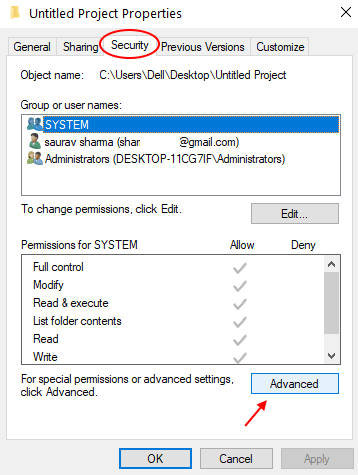
3. korak: To bo odprlo novo Napredne varnostne nastavitve okno. Tukaj, v zgornjem delu, tik pod Ime kliknite razdelek Sprememba možnost v Lastnik oddelku.
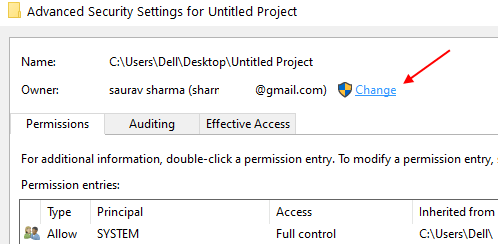
4. korak: Na naslednjem zaslonu boste morali vnesti svoj račun za Windows uporabniško ime prek katerega se prijavite. Lahko preprosto vnesete svoje uporabniško ime v Vnesite ime predmeta, da ga izberete škatla.
Opomba: - Če ne poznate uporabniškega imena svojega računalnika, preberite to: poznate svoje uporabniško ime za računalnik
Nato kliknite na Preverite imena, da hitro poiščete pravilno uporabniško ime, ki se prikaže.

Nato kliknite na v redu.
Opomba: - Če s to metodo niste mogli najti svojega uporabniškega imena, kliknite Napredno pod besedilnim poljem, da na seznamu vseh uporabnikov izberete svoje uporabniško ime. V oknu Advanced kliknite Poiščite zdaj na dnu tega okna se bo prikazal seznam vseh uporabniških imen z imenom »Izberi uporabnika in skupino«. Na seznamu lahko nastavite svoje uporabniško ime. Po izbiri uporabniškega imena kliknite V redu .
5. korak: Ko izberete uporabniško ime in se vrnete na zaslon Advanced, se prikažeta dve novi možnosti kljukice, "Zamenjajte lastnika podkontejnerjev in predmetov"In"Zamenjajte vse vnose dovoljenj podrejenih predmetov z dednimi vnosi dovoljenj tega predmeta“, Ki sem ga prikazal na spodnjem posnetku zaslona. Izberite obe možnosti in kliknite V redu. Ponovno kliknite V redu za poziv, ki se je pravkar pojavil.

6. korak: Zdaj pa spet pridi na Varnost Tab.
Če vsi niso prisotni v imenih skupin ali uporabnikov, nadaljujte z dodajanjem vseh na seznam.

Kliknite na Napredno
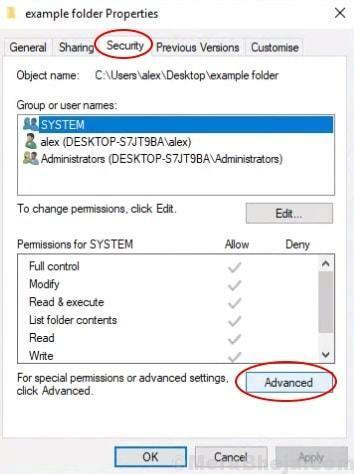
7. korak: - Zdaj kliknite Dodaj.

8. korak: - Zdaj kliknite na izberite glavno.

9. korak: - Zdaj piši Vsi in kliknite na Preverite imena. Kliknite V redu.

10. korak: - Kliknite na v redu za izhod iz zaslona.
Zdaj zaprite vsa okna in poskusite znova nastaviti dovoljenja za mape. Ta korak bo najverjetneje rešil težavo in je ne boste dobili Predmetov v vsebniku ni bilo mogoče oštevilčiti napaka. V primeru, da to storite, lahko poskusite še eno stvar.
Če ne deluje, naredite še eno stvar in poskusite
1. Pojdi na varnost povečanje zavihka.
2. Kliknite na Skrbniki s seznama in ga izberite.
3. Zdaj kliknite Uredi.

4. Zdaj kliknite Skrbniki s seznama.
5. Zdaj pa preveri vse Zanikati dovoljenja.
6. Kliknite na Prijavite se in V redu.
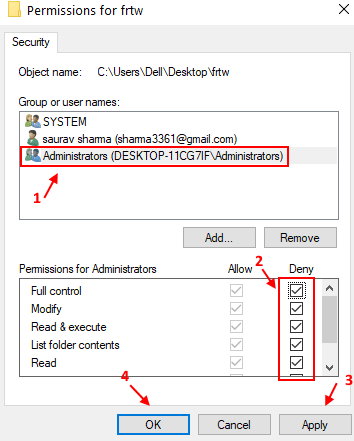
Poskusite znova in preverite, ali deluje ali ne.
Popravek 3 - zatiranje opozoril za odpravo napake pri naštevanju predmetov v napaki vsebnika
Z dostopom do nastavitev nadzora uporabniškega računa lahko onemogočite možnost obveščanja, ki v Turn, vam bo omogočil spreminjanje dovoljenj za mapo, ne da bi se prikazala kakršna koli pojavna okna ali obvestilo. Če želite s to metodo uspešno spremeniti dovoljenja za mape, sledite tem korakom:
Korak 1: Odprite meni Start in v vrstico za iskanje vnesite UAC ali Spremenite nastavitve nadzora uporabniškega računa. To bo pokazalo Spremenite nastavitve nadzora uporabniškega računa možnost v rezultatu iskanja; Odpri.
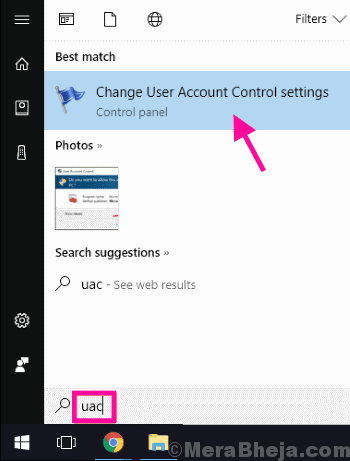
2. korak: Tukaj boste videli drsnik. Povlecite drsnik do konca Nikoli ne obvesti. Ko končate, kliknite V redu. Če vas pogovorno okno pozove za dovoljenje, pritisnite Da.

Po tem znova zaženite računalnik. Po ponovnem zagonu poskusite nastaviti dovoljenja za mape.
Zdaj boste lahko zelo enostavno nastavili dovoljenje za mapo.
Še vedno dobivam Predmetov v vsebniku ni bilo mogoče oštevilčiti napaka med spreminjanjem dovoljenj za mape? Poskusite znova zagnati računalnik v Varni način in ponovite 1. metodo in preverite, ali lahko postopek uspešno izvedete. Če varni način ne deluje, poskusite storiti enako v Varni način z mreženjem.
Opomba: Za zagon računalnika v varnem načinu izklopite računalnik in ga znova zaženite. Takoj ko se računalnik zažene, še naprej pritiskajte F8 tipko za ponovitev (z intervalom 1 sekunde). Dobili boste možnosti zagona, kot je Varni način in Varni način z mreženjem. Izberite tisto glede na zahtevo in izvedite dane metode.
Končno,
Če nič ne deluje, boste morda želeli začeti na novo. Ustvarite novo mapo, dodajte datoteke in nato nastavite dovoljenja za mape za druge uporabnike. In ne pozabite nam povedati, ali vam je to uspelo ali ne.


